今回はアフィリエイトASPの1つafb(アフィビー)の登録方法について紹介していきます。
※もちろん登録や利用は無料です。
■afb(アフィビー)
⇒https://www.afi-b.com/
afbのサイト審査は厳しい?
他のASPでも大体同じなんですが、無料の会員登録をする時に登録するサイト(広告を掲載する予定のサイト)の審査があります。
「afbの審査が厳しい?」とよく聞かれるので担当さんに聞いてみましたがそんな事はないようです。実際に私も5記事程度のブログで審査突破しました。
普通の内容であれば問題ありません。
審査基準としては「ちゃんとサイトにアクセスできる?」とか「コンテンツ(記事)は存在してる?」など当たり前の部分になるので、普通の記事5記事程度で十分です(日記でもOK)。
ただ、サイトのジャンルが「情報商材」「ギャンブル」「出会い」「成人向け商品」「スピリチュアル・占い」「ナイトワーク」などのジャンルの場合は扱える広告が制限されてしまいますので注意。
afb(アフィビー)会員登録の流れ
まずはafbの無料会員登録ぺージへ移動。
「無料パートナー登録をする」をクリックし、「利用規約」が書かれているので、下の「規約に同意して会員登録」をクリック。
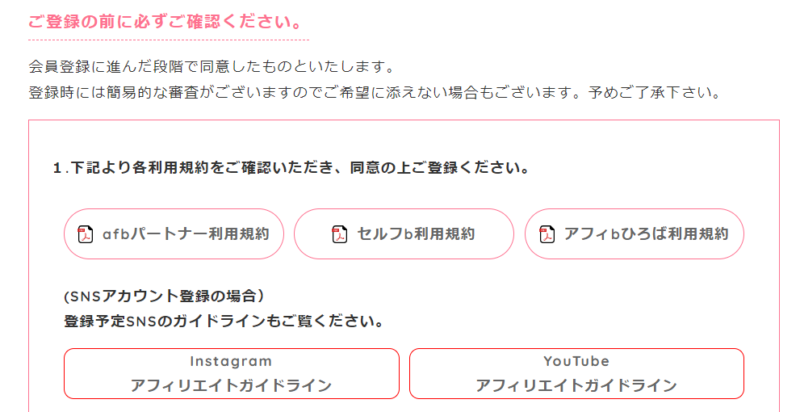
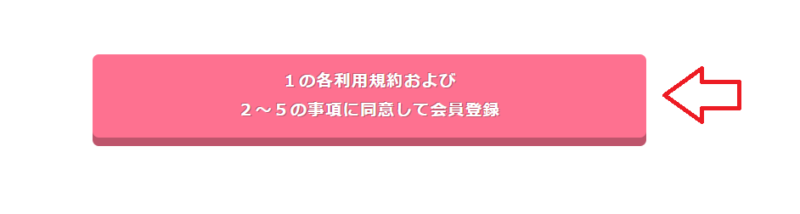
ログイン情報とユーザー情報の入力
ユーザー情報登録ページになるので必要事項を入力します。
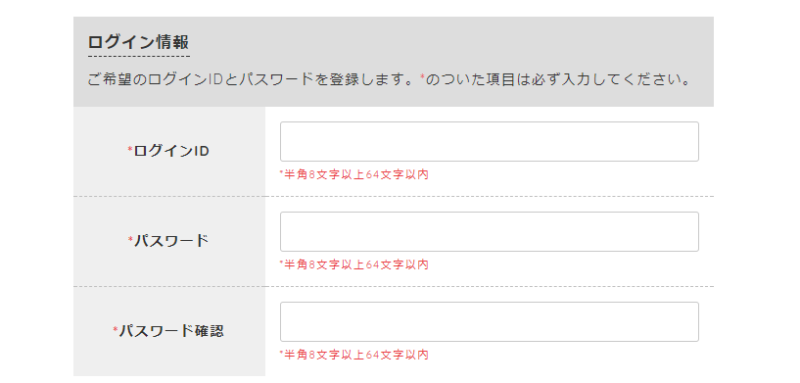
続いてユーザー情報を入力していきます。「運営者区分」は「個人」を選択して必要事項を入力。
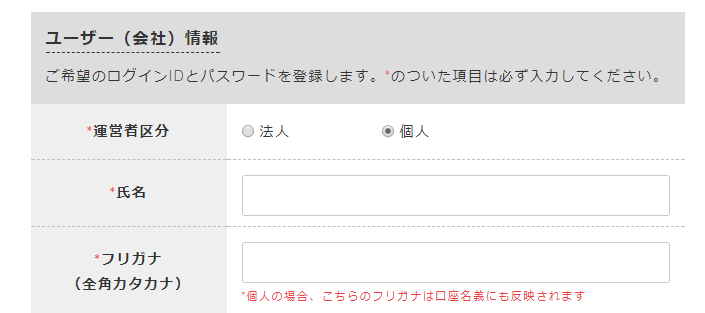
サイト情報の入力
サイト名とサイトのURLを入力する項目がありますので、サイト名とURLを入力します。
サイトのジャンルが「情報商材」「ギャンブル」「出会い」「成人向け商品」「スピリチュアル・占い」「ナイトワーク」などのジャンルの場合は扱える広告が制限されてしまいますので、ジャンルは「上記以外」というのを選択します。
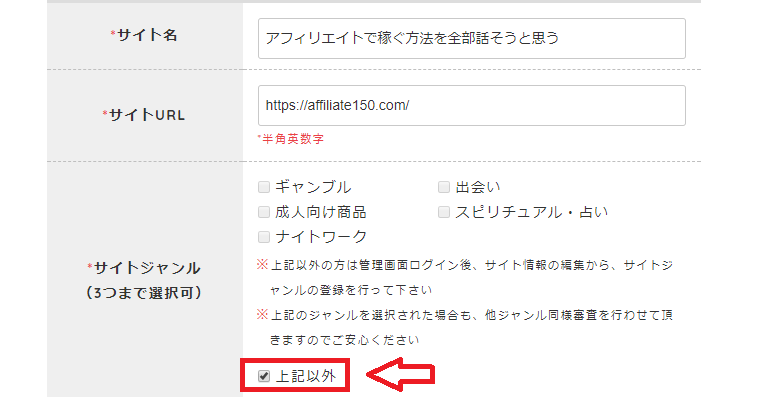
※「上記以外」を選択された方は管理画面ログイン後、サイト情報の編集から、サイトジャンルの登録をしていきます。
次の「ポイント付与の有無」という部分は「ポイント付与はない」を選択します。
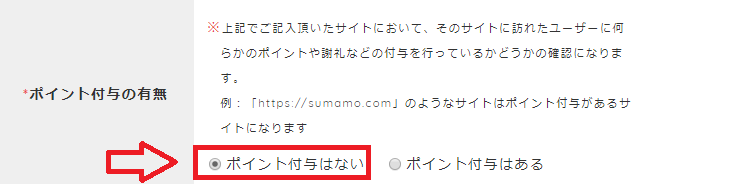
その下に「サイト概要」と「上記サイトの集客方法」という項目がありますが、こちらは必須ではありませんが、一応サイトの説明文を書いておくと親切です。集客方法は「SEO」でOKです。
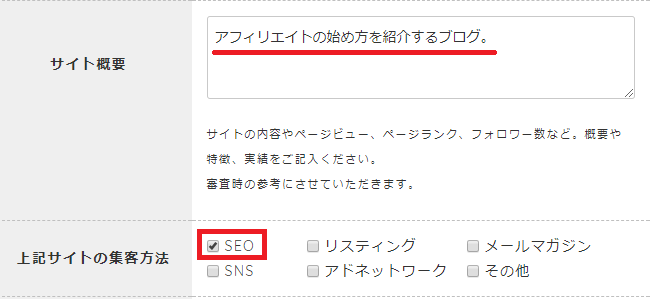
「SEO対策キーワード」も必須ではないので空欄でOKです。
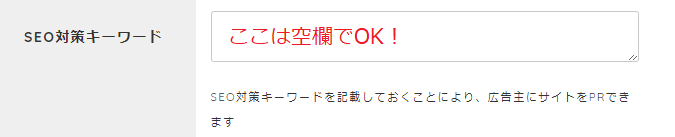
報酬を受取る銀行口座の登録
最後に報酬を受取るための銀行口座の登録。必要事項を入力。
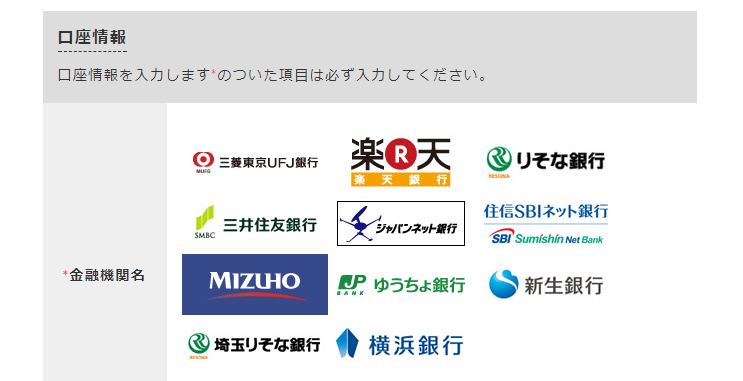
入力が終わったらページ下の「登録内容確認」をクリック。確認画面で間違いなければ「上記内容で登録します」をクリックして完了です。後は審査を待つだけです。早ければ一時間以内にメールが来るので確認しておきましょう。
登録ができたら念のためログインできるか確認をしておいて下さい。
以上afbの無料会員登録の流れでした。
※もちろん登録や利用は無料です。
■afb(アフィビー)
⇒https://www.afi-b.com/

副サイト(複数のサイト)を登録する場合
まずはafbのサイトからログインして、管理画面のツールバー的な部分から「登録情報管理」⇒「サイト情報」をクリック。
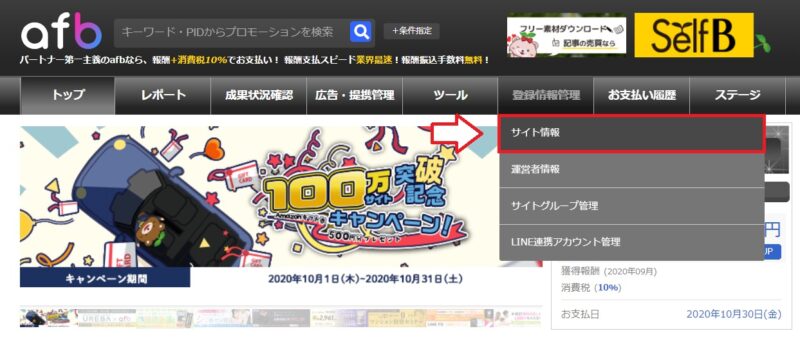
次の画面で「サイト追加申請はこちら」の部分をクリック。
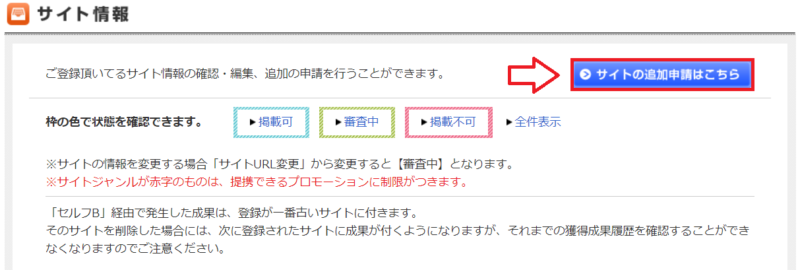
サイト情報の入力ページになるのでサイト名やURL、サイトの分類(ジャンル)を入力。※
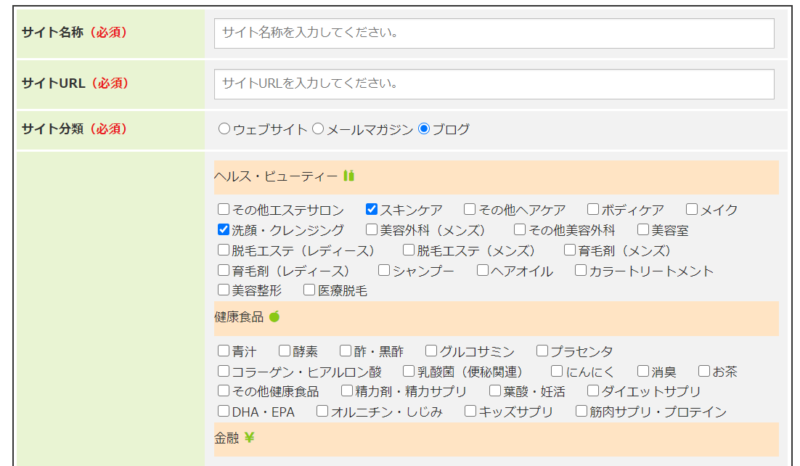
※印のないものは必須ではないので分からない部分は空欄でOKです。入力したら一番下の「申請確認」をクリック。すると確認画面になるので、内容を確認して一番下の「申請」をクリックすれば完了になります。数時間くらいで審査結果がメールで届くようになっています。
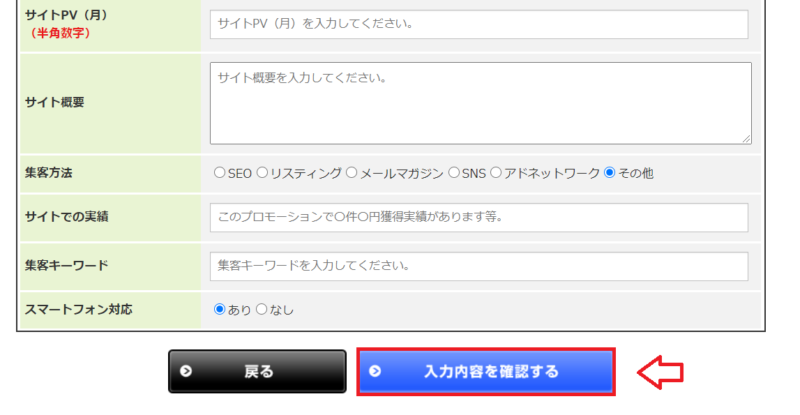
「サイト情報」というボタンをクリックして登録したサイト情報の一覧画面に戻る事ができます。
このページにも書いてありますが、青い枠で表示されているサイトは掲載可(承認済み)のサイト。黄色の枠で表示されているのが申請中のサイトです。
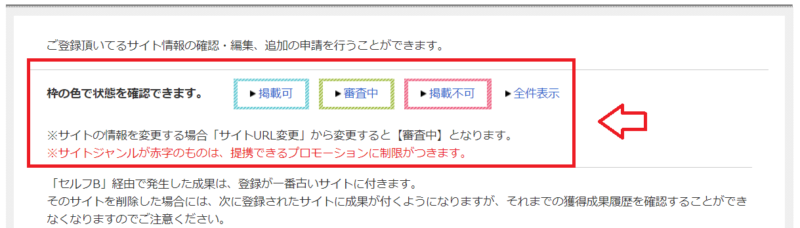
以上afbの評判や特徴、登録から使い方のまとめでした。
※もちろん登録や利用は無料です。
■afb(アフィビー)
⇒https://www.afi-b.com/

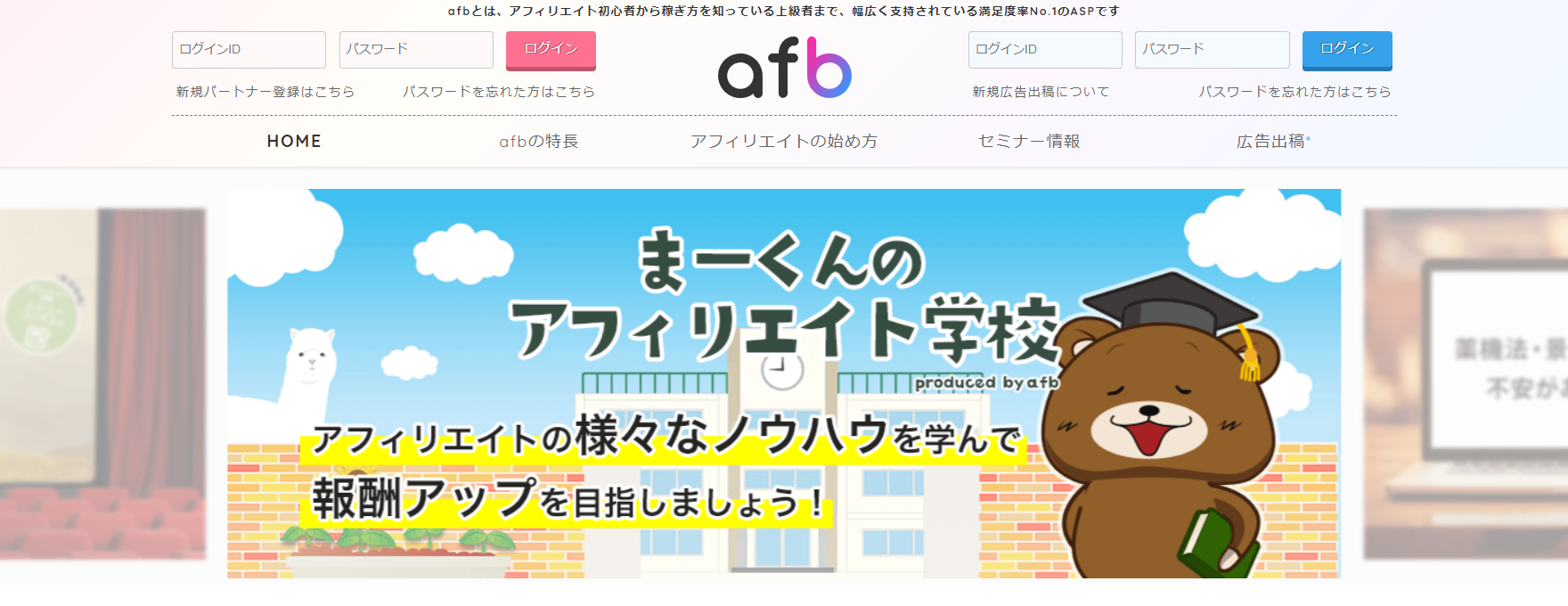
コメント